分类
一般情况下,去旅行或者家人朋友聚会的时候,我们会用视频记录下美好时光,我们会将记录的视频或照片做成动感影集,但是很多用户会使用第三方软件进行设置,其实win7系统自带制作动感影集的工具,不需要通过第三方软件,直接使用自带工具完成Win7系统动感影集的制作,下面我们来看下具体方法吧。
1、点击【开始】-【所有程序】,在列表的上方可以很清楚的看到“Windows DVD Maker”,点击即可;
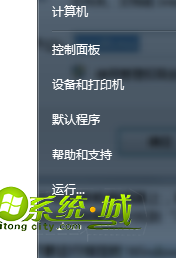
2、进入Windows DVD Maker后通过简单的引导选择“照片和视频(P)”按钮,点击“下一步”继续操作;
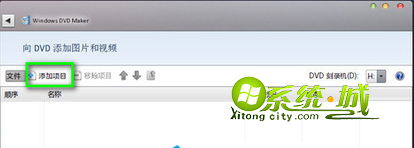
3、点击【添加项目】,弹出“添加项目到DVD”窗口,进入存储照片的文件夹;
4、按住“Ctrl”键,用鼠标将所需要的照片一一选中,点击【添加】按钮,添加到“Windows DVD Maker”;
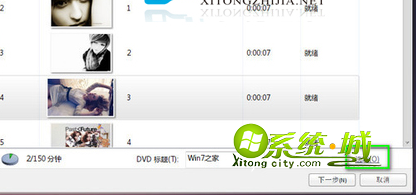
5、我们就需要给视频添加效果了,点击【选项】,在弹出的“DVD选项”窗口中可以对DVD播放设置、DVD纵横比、视频格式和DVD刻录速度以及临时文件的位置进行设置。
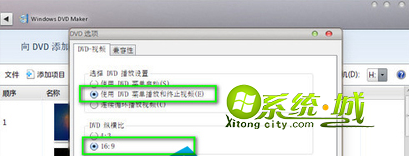
温馨提示:建议大家选择“使用DVD菜单播放和终止视频”,以更好地控制视频播放和停止;如果家里配备的是全高清电视,则可以考虑采用“16:9”的DVD纵横比,以获得更好的视觉效果。
热门教程
网友评论